갤럭시 핸드폰, 음성녹음 텍스트 변환 하는 방법에 대해 자세히 살펴보겠습니다.
AI 여러 기능들 중에 자동번역 기능, 녹음파일을 텍스트로 변환하는 기능 등은 정말 편리하게 사용하고 있습니다. 특히, 회사 연수나 특강에서 강의 내용을 녹음한 뒤, 이를 텍스트로 변환시켜 빠르게 핵심 내용을 파악하고 있는데요, 굉장히 효율적입니다.
예전에는, 별도로 어플을 다운 받아서 녹음파일 텍스트 변환 기능을 사용하였었는데, 이제는 그럴 필요도 없지요.
자, 지금부터 갤럭시 핸드폰에서 음성 녹음파일을 텍스트로 변환하는 방법에 대해 살펴보겠으니, 본 포스팅을 따라해보시기 바랍니다.
※ 참고) 앞서 말씀드린 것처럼, AI 자동번역 기능이 매우 놀랍습니다. 갤럭시 AI 화면 자동번역 기능을 매우 유용하게 사용하고 있는데요, 이 기능을 모르시는 분들은 아래 포스팅을 꼭 확인해 주시기 바랍니다.
1. 녹음파일 텍스트 변환 방법 :: 갤럭시 음성녹음 어플 실행
녹음파일 텍스트 변환 방법에 대해 살펴보겠습니다.
① 우선, 아래 사진과 같은 음성 녹음 어플을 실행합니다. ② 그리고 마이크 모양의 녹음 버튼을 선택하면, 녹음이 실행됩니다.
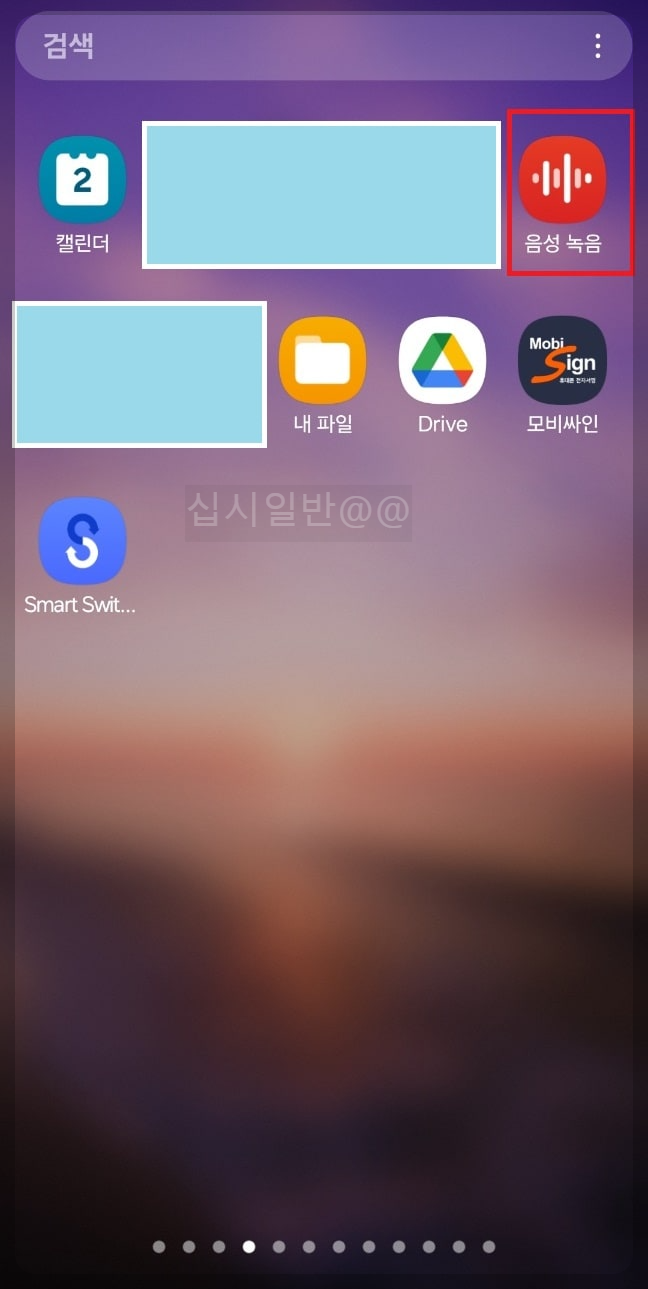

③ 녹음이 완료되었으면, 아래 하단 오른쪽에 있는 "■" 부분을 선택합니다.
④ 그리고 해당 녹음파일의 이름과 카테고리를 설정하여 저장합니다. 카테고리는 꼭 설정해야 하는 것은 아니지만, 녹음파일이 많아졌을 때, 카테고리별로 분류하면 쉽게 찾을 수 있는 장점이 있습니다.
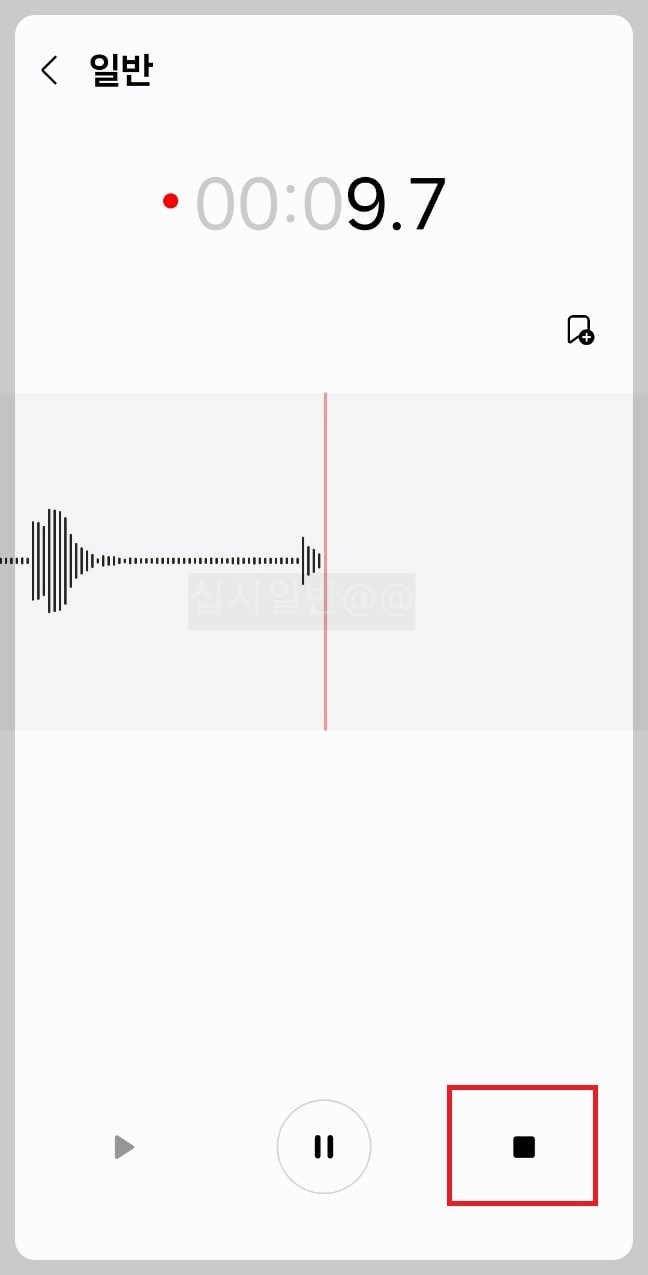

이렇게 녹음이 끝난 뒤에는, 텍스트로 변환 작업을 진행하면 됩니다. 사용자가 쉽게 텍스트 변환 기능을 이용할 수 있게 잘 세팅되어 있는데, 이에 대해서는 '2.'항에서 살펴보겠습니다.
※ 참고) 저는 업무상 통화 녹음이 필요하기에 갤럭시 핸드폰을 사용하고 있습니다. 통화할 때마다 녹음 버튼을 누르는 것이 귀찮을 수 있는데, 이때, 갤럭시 통화 자동녹음 기능을 설정하면 문제는 해결됩니다! 아래 포스팅에서, 갤럭시 통화 자동녹음 설정 방법에 대해 자세히 서술하였으니, 꼭 확인해 주시기 바랍니다.
2. 녹음파일 텍스트 변환 방법 및 공유 하기
① 자, 텍스트로 변환하고자 하는 녹음파일을 선택합니다. ② 그러면, 아래 사진과 같이, <텍스트 변환>이라는 기능이 나타나는 것을 볼 수 있는데, 이를 선택합니다.
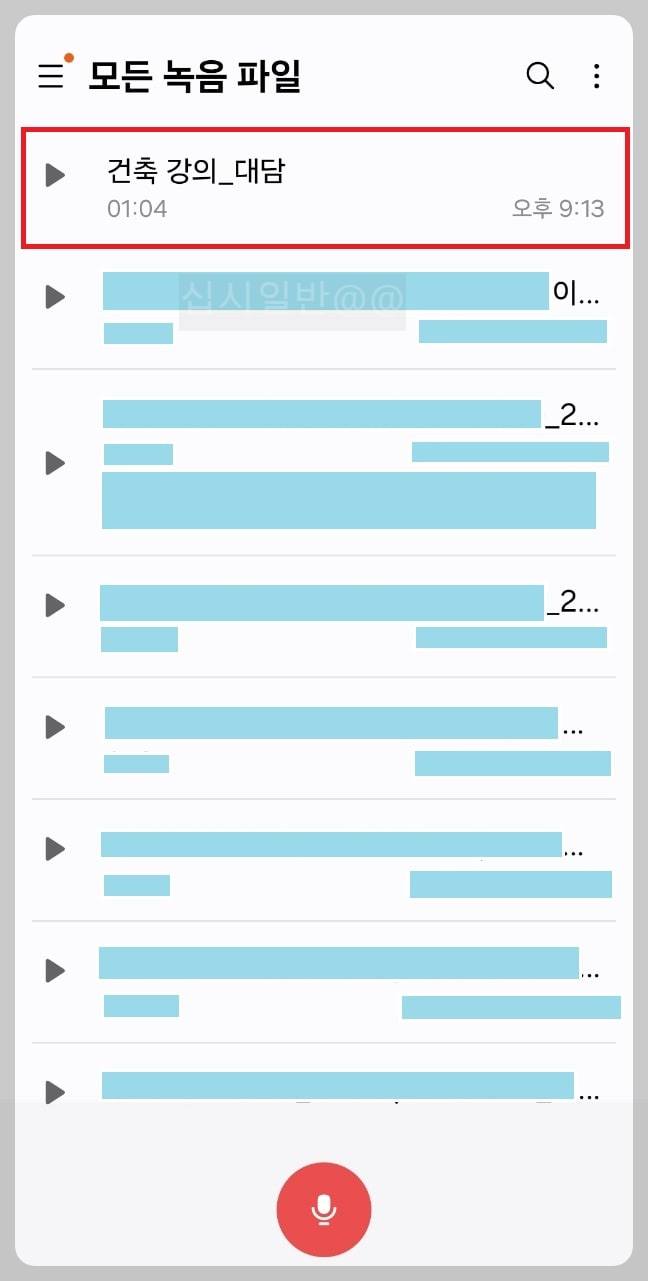
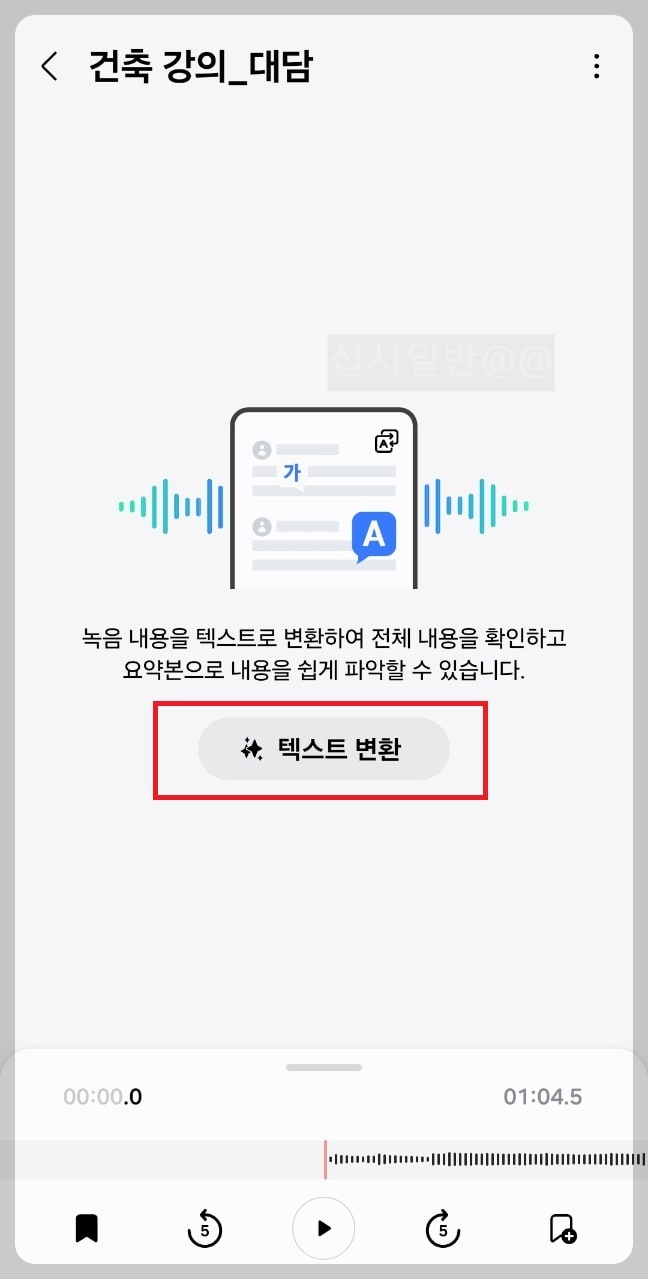
③ 음성 녹음이 글자로 변환됩니다. 여기서 1차로 놀랐는데, 2차 놀람 포인트가 남았습니다. 갤럭시 AI가 발화자를 구분하는 것입니다.
아래와 같이, 말하는 사람이 여러 명이 있을 경우, 발화자1 / 발화자2 등으로 구분하여 텍스트로 변환시켜 줍니다.
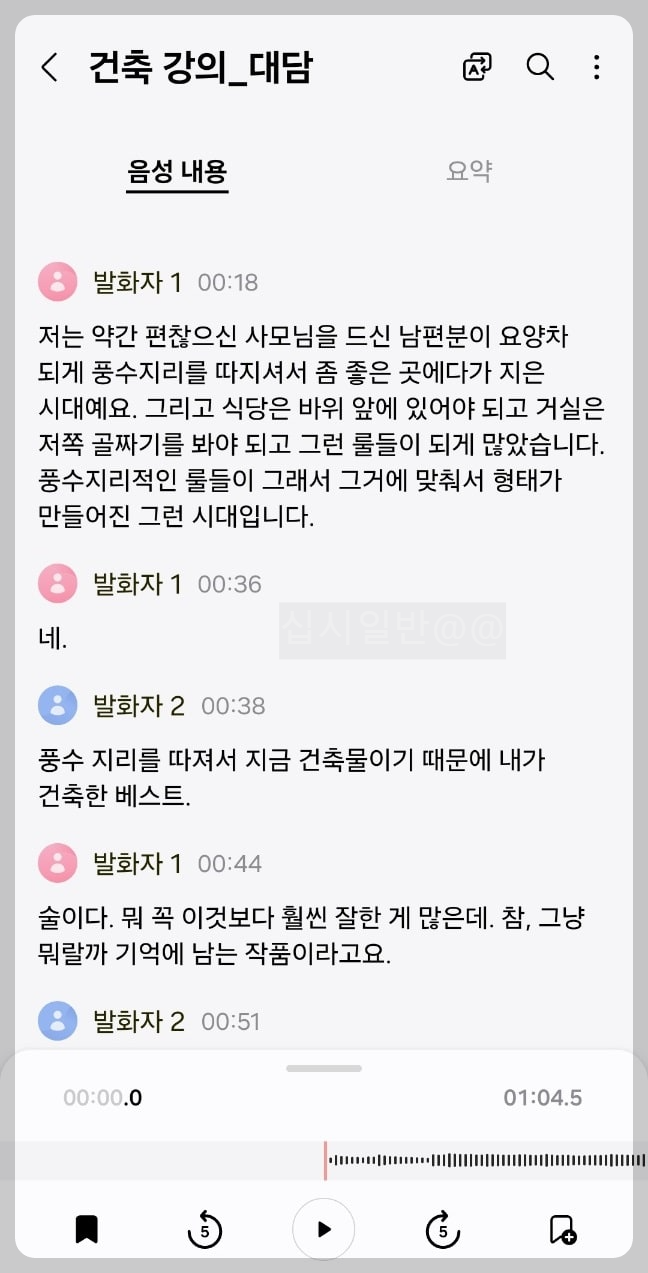
그러나 텍스트 변환 기능이 완벽한 것은 아닙니다. 사람 음성이 명확하게 녹음되지 않을 경우, 텍스트 변환 자체도 불완전합니다.
예를 들어, 강사가 먼 곳에 위치하여 정확하게 음성이 녹음되지 않았을 경우에는, 갤럭시 ai 도 엉뚱하게 텍스트를 변환하게 됩니다.
④ 자, 이제는, 갤럭시 AI를 통해 변환된 텍스트를 파일로 만들어 공유해보겠습니다. 오른쪽 상단 메뉴(점 세개)를 선택한 뒤, 공유 아이콘을 선택합니다.

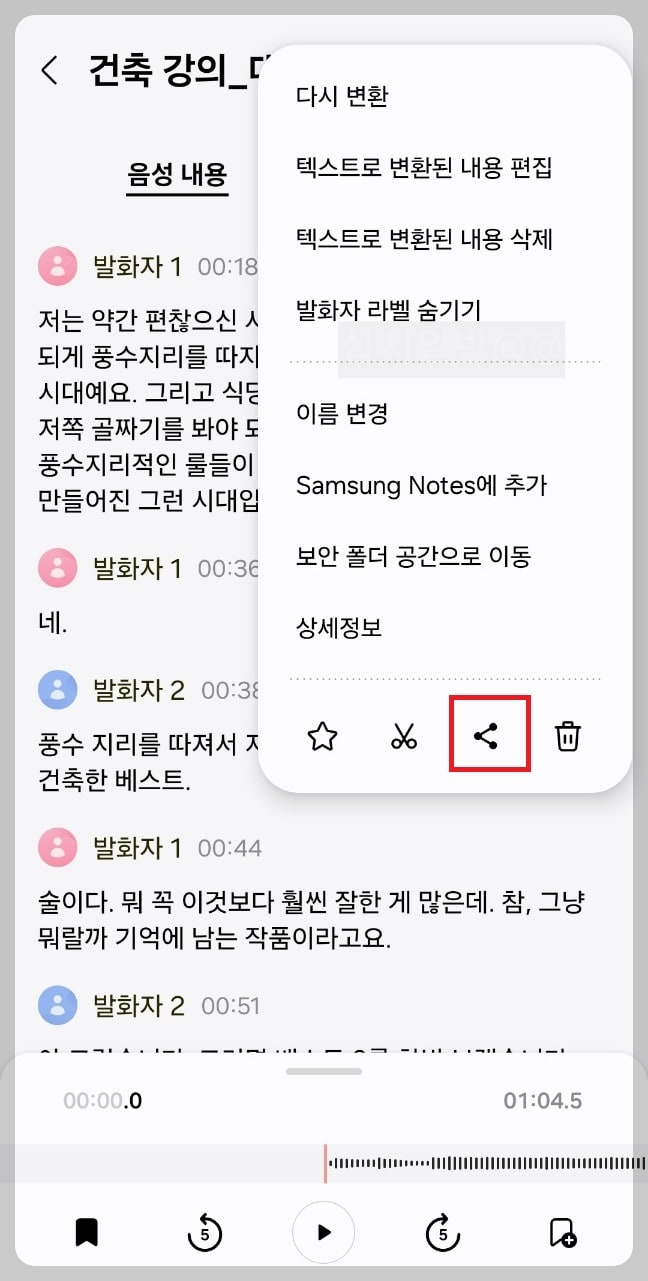
⑤ 공유할 파일을 선택하는데, 저는 텍스트 파일만 공유해보겠습니다. 텍스트 파일 부분을 선택합니다. 그리고 ⑥ 공유하고자 하는 플랫폼을 선택하면 됩니다.
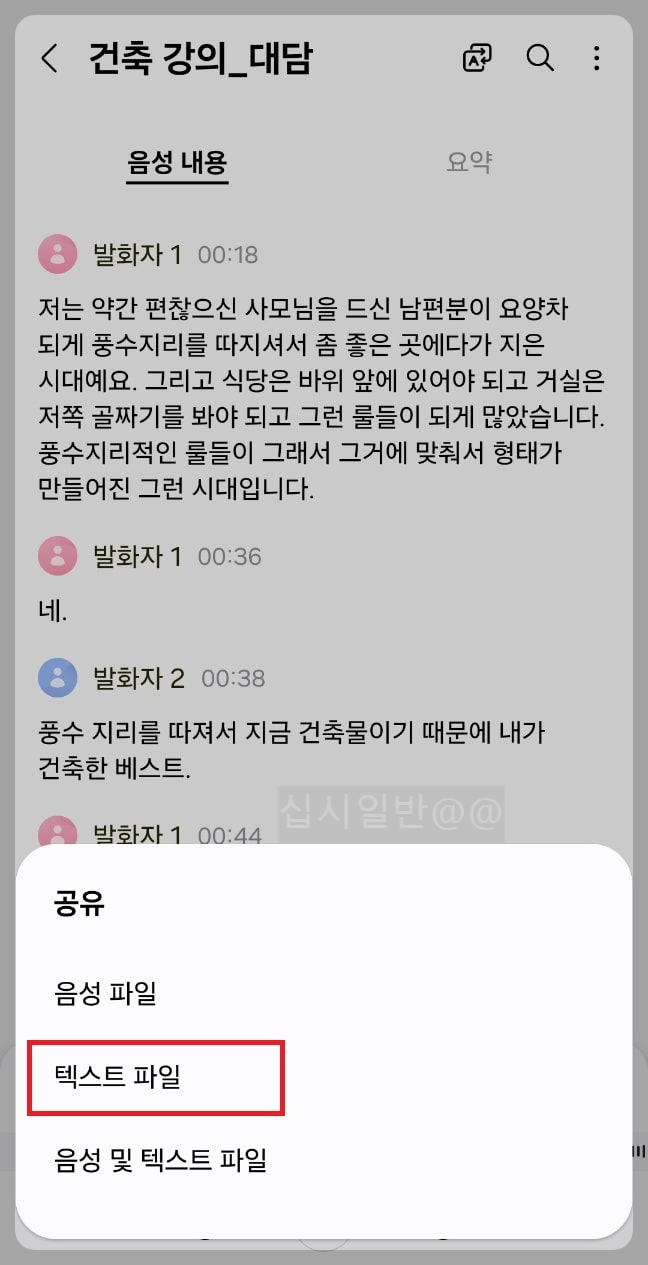
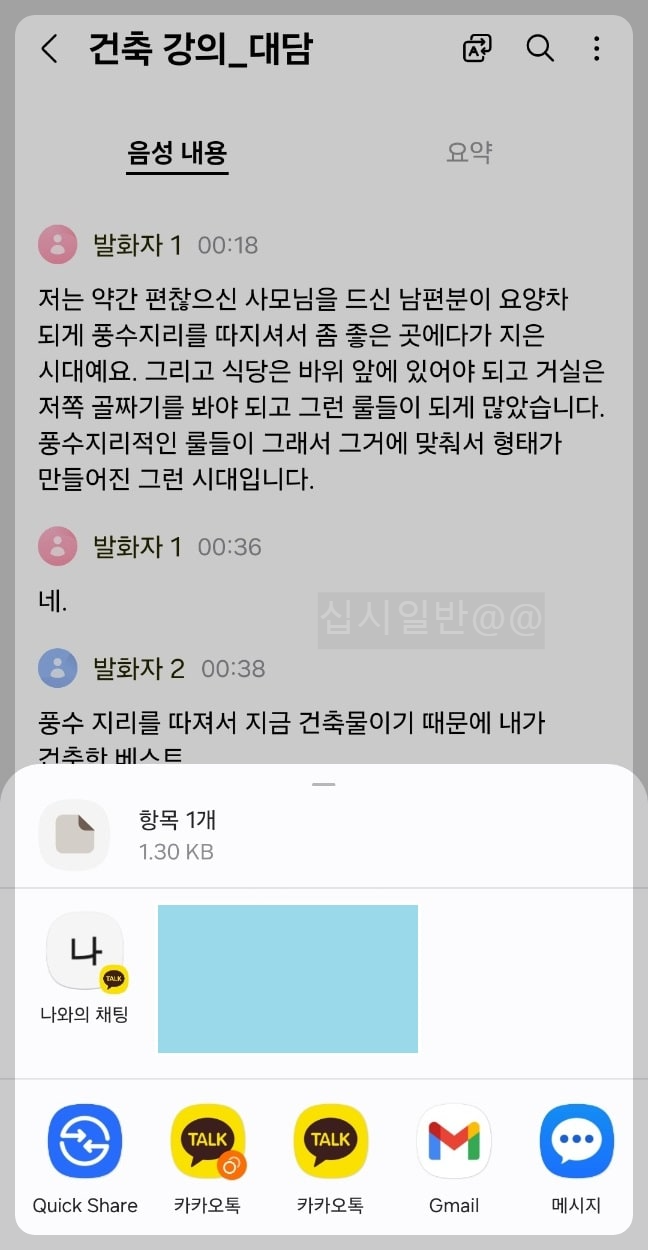
갤럭시 ai 텍스트 변환 기능은, 여기가 끝이 아닙니다. 녹음 내용을 요약하는 기능, 다른 언어로 번역하는 기능도 있는데요, 이에 대해서는, '3.'항에서 살펴보겠습니다.
※ 참고) 갤럭시 핸드폰에는 편리한 기능들이 많지만, 아쉬운 기능도 있습니다. 가장 대표적인 것인 '갤러리 최근항목' 기능 인데요, 개인적으로는 너무 불편합니다. 아래 포스팅에서, 갤러리 최근항목 안보이게 하는 방법에 대해 서술하였으니, 꼭 확인해 주시기 바랍니다.
3. 갤럭시 음성녹음 파일 텍스트 변환 :: 요약 기능 및 번역 기능
텍스트로 변환 기능 이외에도 텍스트 요약 기능도 있습니다. 갤럭시 ai 발전이 눈부시네요.
그러나 아직은 불완전합니다. 반복된 키워드로 요약을 해주는데, 만족스럽지는 않습니다. 몇 번 테스트 해보았는데, 요약 기능은 100% 신뢰하기는 어렵네요. 일단 어떻게 요약 기능을 이용하는지 알려드리겠습니다!
아래 사진과 같이, <요약> 부분을 선택합니다. 그러면, 핵심 내용만 간추려져서 요약되는 것을 확인할 수 있습니다.
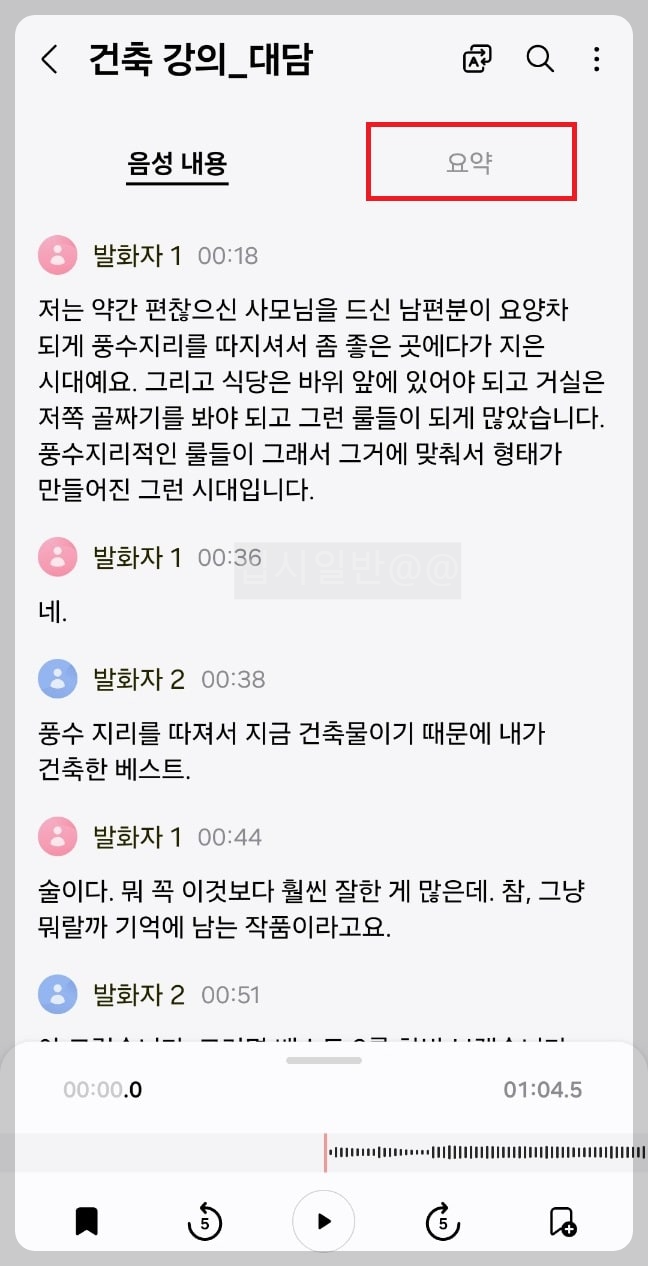

갤럭시 AI 에서는, 번역 기능까지 제공이 됩니다. 아래와 같이, 영어 음성으로 녹음된 파일에 대해 텍스트로 변환하였습니다. 참고로, 오바마 전 대통령의 연설을 녹음한 파일입니다.
상단에 위치한 번역 아이콘을 선택한 뒤, 번역 언어를 선택하고 <번역> 버튼을 누르면, 놀라운 MAGIC이 벌어집니다. 변환된 텍스트 아래에, 한국어 번역 본이 나타납니다!
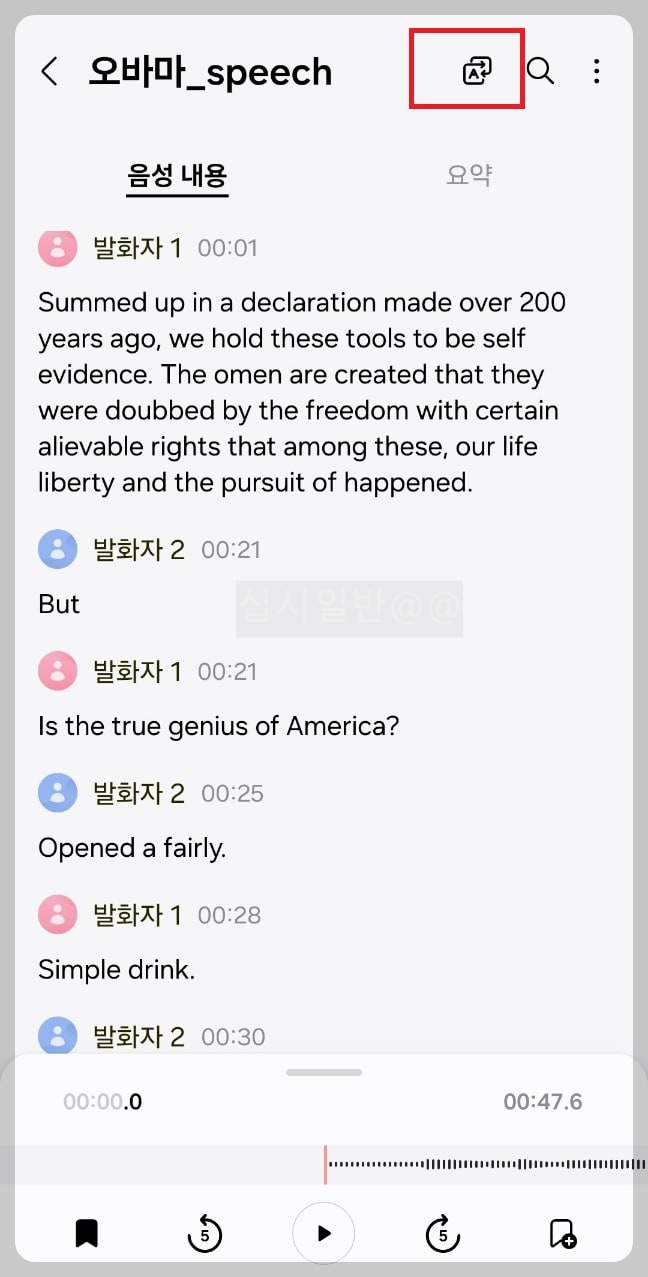
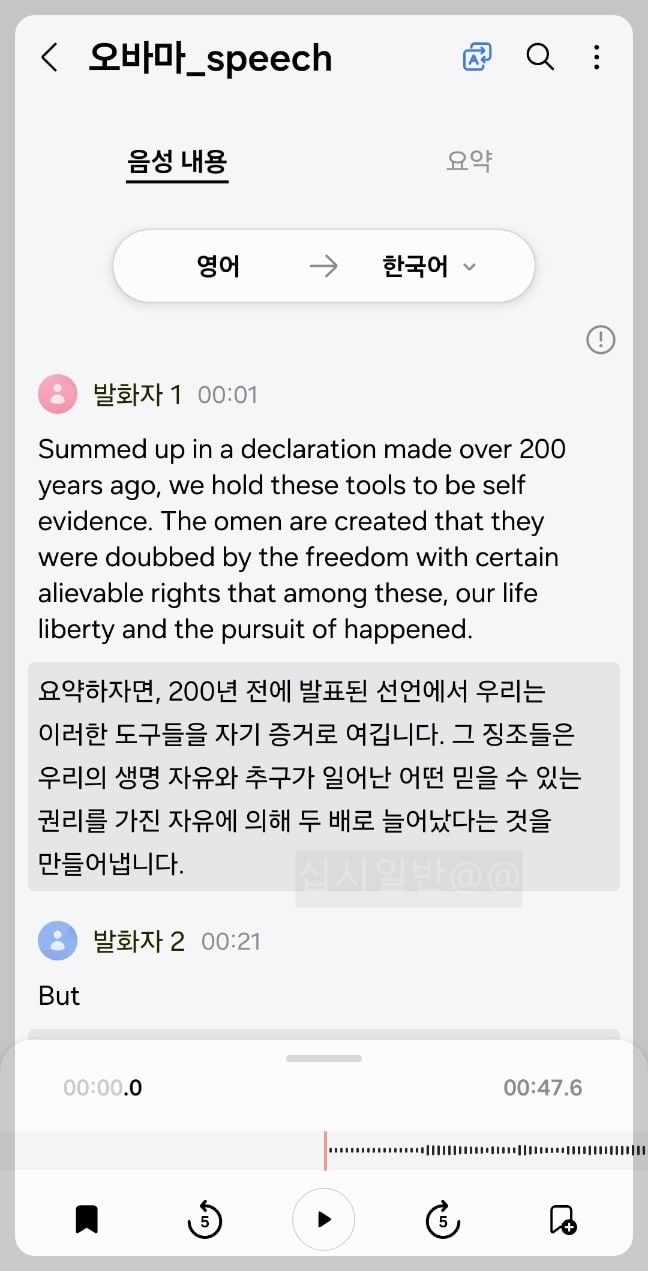
그런데 위 번역 기능도 완전하지는 않습니다. 영어 원문의 뉘앙스나 맥락을 잘 살려서 번역되지는 않습니다. 다소 기계적인 번역으로 느껴지네요. 그 부분은 아직까지 한계점으로 보입니다.
※ 참고) 상대방 동의 없는 통화 녹음의 경우, 법적으로 문제가 될 수 있습니다. 형사상 책임 뿐만 아니라, 민사상으로도 손해배상책임을 부담할 수 있는데요, 어떤 경우에 동의 없는 통화 녹음으로 인한 민사 책임을 부담하는지에 대해 아래 포스팅에서 자세히 설명하였으니, 꼭 확인해 주시기 바랍니다.
4. 맺으며
이상과 같이, 녹음파일 텍스트 변환 방법 등에 대해 살펴보았습니다.
갤럭시 AI 기능이 고도화 되고 있지만, 결국 사용자가 어떻게 이 기능을 가지고 효율성을 증대시키는지가 핵심입니다. 좋은 AI 기능을 통해 효율적으로 업무를 처리하시길 바랍니다.
'IT 정보 이야기 > 유용한 IT 정보' 카테고리의 다른 글
| 갤럭시 S24 핸드폰 이름변경 하는 방법 :: 블루투스 와이파이 등 연결 시 이름 표시 (1) | 2024.11.18 |
|---|---|
| 갤럭시 ai 지우개 사용하여 사진 속 사람 지우기 :: 갤럭시 사진 지우개 사용방법 (5) | 2024.10.17 |
| 갤럭시 ai 화면 자동번역 기능 사용방법 (4) | 2024.08.19 |
| 안랩 광고(AhnLab V3 Lite) 끄는 방법 :: 광고 30일 동안 제거 (18) | 2024.07.11 |
| 컴퓨터 바탕화면 오른쪽 하단 광고 없애는 방법 :: HncUpdateTray 끔 (21) | 2024.06.15 |



